สร้างเหตุการณ์
หากมีสิทธิ์เขียนใน Google ปฏิทินของผู้จัดการประชุม คุณจะเพิ่มกิจกรรมได้โดยใช้เมธอด Events: insert
วิธีนี้จะเพิ่มกิจกรรมลงในปฏิทินของผู้จัดการโดยตรง โดยไม่ขึ้นอยู่กับการตั้งค่าของผู้จัดการในการเพิ่มคำเชิญ
เพิ่มผู้เข้าร่วม
นอกจากนี้ คุณยังเพิ่มผู้เข้าร่วมในกิจกรรมเดียวกันได้ด้วยวิธีนี้โดยการเพิ่มอีเมลของผู้เข้าร่วมลงในพร็อพเพอร์ตี้ attendees ของกิจกรรม การเปลี่ยนแปลงกิจกรรมในอนาคตที่ผู้จัดทำจะส่งต่อไปยังผู้เข้าร่วม
ผู้เข้าร่วมจะได้รับคำเชิญจากอีเมลของผู้จัด ผู้ใช้ Google ปฏิทินจะได้รับคำเชิญในอีเมลและ/หรือในปฏิทิน โดยขึ้นอยู่กับการตั้งค่ากิจกรรมในการตั้งค่า Google ปฏิทิน
- หากบุคคลดังกล่าวมีการตั้งค่า
From everyoneระบบจะเพิ่มกิจกรรมลงในปฏิทินของบุคคลนั้นโดยตรง - หากผู้ใช้มีการตั้งค่า
Only if the sender is knownระบบจะเพิ่มกิจกรรมลงในปฏิทินของผู้ใช้โดยตรงหากผู้ใช้เคยโต้ตอบกับผู้จัดมาก่อน ผู้จัดอยู่ในองค์กรเดียวกัน หรือผู้จัดอยู่ในรายชื่อติดต่อ Google ของผู้ใช้ หากไม่รู้จักผู้จัด ผู้เข้าร่วมสามารถคลิกเพิ่มลงในปฏิทินหรือตอบกลับคำเชิญโดยคลิกไปหรือไม่แน่ในอีเมลคำเชิญ จากนั้นระบบจะเพิ่มกิจกรรมลงในปฏิทิน - หากผู้ใช้มีการตั้งค่า
When I respond in emailระบบจะไม่เพิ่มคำเชิญทั้งหมดลงในปฏิทินจนกว่าผู้ใช้จะตอบกลับด้วยการคลิกไป ไม่แน่ หรือไม่ไปในอีเมลคำเชิญ
ดูข้อมูลเพิ่มเติมเกี่ยวกับวิธีเพิ่มคำเชิญลงใน Google ปฏิทินได้ที่หัวข้อจัดการคำเชิญในปฏิทิน
แสดงกิจกรรมในปฏิทินของผู้เข้าร่วมโดยตรง
หากต้องการแสดงกิจกรรมในปฏิทินของ Google ปฏิทินที่ผู้เข้าร่วมมีการตั้งค่าไว้โดยตรง คุณสามารถตั้งค่าการตอบกลับของผู้เข้าร่วมหรือนำเข้าสำเนาของกิจกรรมในปฏิทินของที่เข้าร่วมโดยตรง สำหรับทั้ง 2 วิธี คุณต้องมีสิทธิ์การเขียนในปฏิทินของแขก หากไม่มี ให้ลองเพิ่มผู้จัดลงในรายชื่อติดต่อของแขก ซึ่งอาจต้องใช้สิทธิ์การเขียนในรายชื่อติดต่อของแขก
ตั้งค่าการตอบกลับของผู้เข้าร่วม
หากต้องการตั้งค่าการตอบกลับของกิจกรรมของผู้เข้าร่วม ให้ทำตามขั้นตอนต่อไปนี้
- สร้างกิจกรรมในปฏิทินของผู้จัดการประชุมใน Google ปฏิทินและเพิ่มผู้เข้าร่วม (ดูด้านบน)
- ใช้เมธอด
Events: updateเพื่อตั้งค่าการตอบกลับของผู้เข้าร่วมเป็นacceptedหรือtentativeคุณต้องมีสิทธิ์เขียนในปฏิทินของผู้เข้าร่วม ระบบอาจใช้เวลาสักครู่ก่อนที่กิจกรรมจะปรากฏในปฏิทินของผู้เข้าร่วม ดูข้อมูลเพิ่มเติมเกี่ยวกับวิธีใช้เมธอดEvents: update
วิธีนี้จะเพิ่มกิจกรรมลงในปฏิทินของผู้เข้าร่วม แต่ผู้เข้าร่วมอาจยังคงเห็นแบนเนอร์ในอีเมลว่าคำเชิญส่งมาจากอีเมลที่ไม่รู้จักก่อนหน้านี้
นำเข้าสำเนาของกิจกรรมในปฏิทินของที่เข้าร่วมโดยตรง
หากต้องการนําเข้าสําเนาของกิจกรรมไปยังปฏิทินของผู้เข้าร่วม ให้ทําตามขั้นตอนต่อไปนี้
- หากคุณมีสิทธิ์เขียนใน Google ปฏิทินของผู้จัดการ ให้นำเข้าสำเนาของกิจกรรมโดยใช้วิธี
Events: import - นําเข้าสําเนาอื่นของกิจกรรมเดียวกันในปฏิทินของผู้เข้าร่วมโดยใช้
Events: importคุณต้องมีสิทธิ์เขียนในปฏิทินของผู้เข้าร่วม ใช้รหัสกิจกรรมเดียวกัน (iCalUID) สำหรับสำเนาของผู้จัดและผู้เข้าร่วม และอย่าลืมระบุผู้จัดในสำเนาของผู้เข้าร่วม
เมื่อใช้วิธีนี้ ผู้เข้าร่วมจะเห็นกิจกรรมในปฏิทินของตน แต่ไม่ได้รับการแจ้งเตือนทางอีเมลคำเชิญจาก Google ปฏิทิน
เพิ่มผู้จัดในรายชื่อติดต่อของผู้เข้าร่วม
หากไม่มีข้อมูลเข้าสู่ระบบของผู้เข้าร่วม คุณสามารถแจ้งให้ผู้เข้าร่วมหรือองค์กรของผู้เข้าร่วมเพิ่มอีเมลของผู้จัดลงใน Google Contacts ล่วงหน้าเพื่อแสดงกิจกรรมในปฏิทินของผู้เข้าร่วมโดยตรง ระบบอาจใช้เวลาสักครู่ก่อนที่รายชื่อติดต่อที่สร้างขึ้นใหม่จะมีผล
- ขอให้ผู้ใช้ Google ปฏิทินเพิ่มผู้จัดลงในรายชื่อติดต่อ Google
- หากผู้เข้าร่วมเป็นสมาชิกขององค์กร คุณสามารถขอให้ผู้ดูแลระบบขององค์กรเพิ่มอีเมลไปยังรายชื่อติดต่อของผู้ใช้โดยใช้โปรแกรมได้ ขอให้ผู้ดูแลระบบเปิดใช้การมอบสิทธิ์ทั่วทั้งโดเมน ปลอมเป็นผู้ใช้ และใช้วิธี
People: createContactเพื่อสร้างรายชื่อติดต่อสำหรับผู้ใช้แต่ละราย เพื่อให้คำเชิญจากอีเมลเหล่านี้ปรากฏในปฏิทินของผู้ใช้โดยอัตโนมัติในอนาคต - หากมีสิทธิ์เข้าถึงรายชื่อติดต่อของผู้เข้าร่วม คุณจะเพิ่มอีเมลของผู้จัดไปยังรายชื่อติดต่อของผู้เข้าร่วมได้โดยใช้วิธี
People: createContact
เชิญผู้ใช้จากอีเมล
หากคุณไม่มีสิทธิ์เขียนใน Google ปฏิทินของผู้จัดการประชุม หรือหากไม่ต้องการเปิดเผยอีเมลของผู้จัดการประชุม ให้ใช้โปรโตคอล iCalendar (RFC-5545) เพื่อเชิญผู้ใช้ด้วยอีเมลโดยใช้ไฟล์ .ICS
หากผู้เข้าร่วมเป็นผู้ใช้ Google ปฏิทินที่มีการตั้งค่า Only if the sender
is knownและก่อนหน้านี้ผู้เข้าร่วมไม่ได้โต้ตอบหรือบันทึกอีเมลดังกล่าวไว้ว่ารู้จัก ระบบจะไม่เพิ่มคำเชิญลงในปฏิทินจนกว่าผู้เข้าร่วมจะคลิกเพิ่มลงในปฏิทินหรือตอบกลับว่า "จะเข้าร่วม" กิจกรรม
ระบุลิงก์สำหรับให้ผู้ใช้เพิ่มกิจกรรม
หรือหากต้องการให้ผู้ใช้ Google ปฏิทินเพิ่มกิจกรรมแบบครั้งเดียวได้ง่ายๆ โดยไม่ต้องอัปเดตกิจกรรมอยู่เสมอ คุณสามารถระบุลิงก์ที่มีกิจกรรมที่กรอกข้อมูลไว้ล่วงหน้าเพื่อให้ผู้ใช้เพิ่มกิจกรรมด้วยตนเองได้ วิธีนี้จะสร้างกิจกรรมที่แยกต่างหากในปฏิทินของผู้ใช้ ซึ่งคุณจะอัปเดตไม่ได้ เว้นแต่จะมีสิทธิ์เข้าถึงปฏิทินของผู้ใช้
ใช้เทมเพลตลิงก์ต่อไปนี้
https://calendar.google.com/calendar/r/eventedit?action=TEMPLATE&dates=20230325T224500Z %2F20230326T001500Z &stz=Europe/Brussels &etz=Europe/Brussels &details=EVENT_DESCRIPTION_HERE &location=EVENT_LOCATION_HERE &text=EVENT_TITLE_HERE
โดยอัปเดตข้อมูลต่อไปนี้
- วันที่และเวลาเริ่มต้นและสิ้นสุด: ใช้รูปแบบ ISO 8601 ในตัวอย่างข้างต้น ให้แทนที่
20230325T224500Zและ20230326T001500Z - เขตเวลาเริ่มต้นและสิ้นสุด: จัดรูปแบบเป็นชื่อฐานข้อมูลเขตเวลาของ IANA
ใส่เขตเวลาในช่อง
stzและetz - คำอธิบายเหตุการณ์: ต้องเข้ารหัส URL
- สถานที่จัดงาน: ต้องเข้ารหัส URL
- ชื่อกิจกรรม: ต้องเข้ารหัส URL
ตัวอย่าง
มาดูตัวอย่างการสร้างบริการการจองการนัดหมายเพื่อช่วยให้ผู้ใช้จองการนัดหมายกับธุรกิจกัน เมื่อผู้ใช้จองการนัดหมาย คุณต้องการให้บริการเพิ่มกิจกรรมลงใน Google ปฏิทินของผู้ใช้ที่จองและของธุรกิจ
เราขอแนะนำให้ธุรกิจให้สิทธิ์การเขียนในปฏิทินเพื่อให้คุณเพิ่มกิจกรรมลงในปฏิทินของธุรกิจได้โดยตรง (สร้างกิจกรรม) และเชิญผู้จองเข้าร่วมกิจกรรมดังกล่าว (เพิ่มผู้เข้าร่วม) เพื่อให้ผู้ใช้ได้รับประสบการณ์การใช้งานที่ดีที่สุด โปรดแจ้งให้ผู้จองตรวจสอบอีเมลและตอบกลับว่าใช่สำหรับกิจกรรมทันทีหลังจากทำการจอง เพื่อให้แน่ใจว่าผู้จองจะเห็นกิจกรรมในปฏิทินของตนและได้รับการช่วยเตือน เมื่อตอบกลับคำเชิญเข้าร่วมกิจกรรมแล้ว ระบบจะส่งการแจ้งเตือนกิจกรรมจาก Google ปฏิทินให้บุคคลดังกล่าวตามการตั้งค่าการแจ้งเตือน
หากต้องการเพิ่มกิจกรรมลงในปฏิทินของผู้จองโดยตรง โปรดแจ้งให้ผู้จองเพิ่มอีเมลที่ตนจะได้รับคำเชิญลงในรายชื่อติดต่อ หรือจะขอให้ผู้จองขอสิทธิ์เขียนในปฏิทินเพื่อตอบกลับในนามของผู้จองแบบเป็นโปรแกรม (ตั้งค่าการตอบกลับของผู้เข้าร่วม) แล้วส่งอีเมลแจ้งเตือนเกี่ยวกับการจองที่ยืนยันแล้วให้ก็ได้
หากธุรกิจไม่ต้องการเปิดเผยอีเมล ให้ใช้อีเมลเฉพาะผู้ใช้เพื่อส่งกิจกรรมไปยังผู้จองโดยใช้อีเมล (เชิญผู้ใช้จากอีเมล)
การนำไปใช้งานเหตุการณ์
แผนภาพต่อไปนี้อธิบายการเปลี่ยนแปลง ก่อนอื่น Jack จะสร้างกิจกรรมในปฏิทินหลัก (และเป็นเจ้าของสำเนาของผู้จัด) จากนั้นเขาเชิญบุคคลในปฏิทินรองของกลุ่มเรียนเชลโลและ Susan ซึ่งมีการตั้งค่ากิจกรรม
Only if the sender is known ระบบจะสร้างสำเนาของผู้เข้าร่วมในปฏิทินรองของกลุ่มเรียนเชลโล่ และในปฏิทินของ Susan หากเธอรู้จัก Jack หรือเมื่อเธอตอบกลับหรือระบุว่ารู้จัก Jack เมื่อ Susan ตอบกลับ ระบบจะส่งต่อการเปลี่ยนแปลงการตอบกลับคำเชิญกลับไปยังผู้จัด โดยจะอัปเดตสำเนาของผู้จัดด้วยคําตอบของ Susan จากนั้นระบบจะส่งต่อการเปลี่ยนแปลงเหล่านี้ในสำเนากิจกรรมของผู้จัดไปยังผู้เข้าร่วมคนอื่นๆ
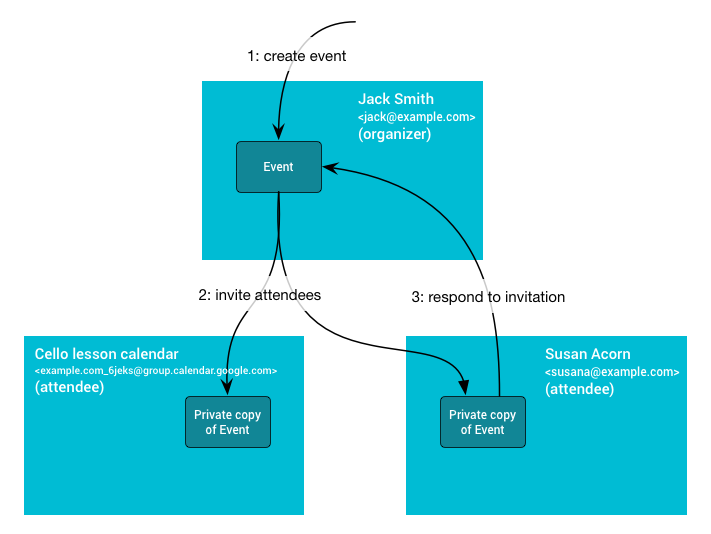
พร็อพเพอร์ตี้เหตุการณ์ที่แชร์
ปฏิทินที่สร้างกิจกรรมคือปฏิทินของผู้จัดการ ปฏิทินนี้จะเป็นเจ้าของข้อมูลกิจกรรมที่แชร์ ซึ่งรวมถึงรหัส เวลาเริ่มต้นและสิ้นสุด สรุป และคําอธิบาย เมื่อมีการอัปเดตข้อมูลนี้ในปฏิทินของผู้จัดการ ระบบจะส่งต่อการเปลี่ยนแปลงไปยังสำเนาของผู้เข้าร่วม
พร็อพเพอร์ตี้กิจกรรมส่วนตัว
ข้อมูลบางอย่างจะไม่แชร์ระหว่างสําเนาเหตุการณ์ทั้งหมด พร็อพเพอร์ตี้บางอย่างเป็นพร็อพเพอร์ตี้ส่วนตัว เช่น การช่วยเตือน, colorId, ความโปร่งใส หรือพร็อพเพอร์ตี้ extendedProperties.private พร็อพเพอร์ตี้เหล่านี้จะควบคุมโดยการตั้งค่าของผู้เข้าร่วม ไม่ใช่โดยปฏิทินของผู้จัดการประชุม
ผู้เข้าร่วมยังเปลี่ยนพร็อพเพอร์ตี้ที่แชร์ของกิจกรรมได้ด้วย อย่างไรก็ตาม การเปลี่ยนแปลงเหล่านี้จะแสดงในสำเนาของผู้เข้าร่วมเท่านั้น และอาจหายไปหากผู้จัดทำการเปลี่ยนแปลง
การเปลี่ยนแปลงกิจกรรมเพียงอย่างเดียวที่ส่งต่อจากผู้เข้าร่วมกลับไปให้ผู้จัดคือสถานะการตอบกลับของผู้เข้าร่วม ซึ่งจัดเก็บไว้ในพร็อพเพอร์ตี้ attendees[].responseStatus
